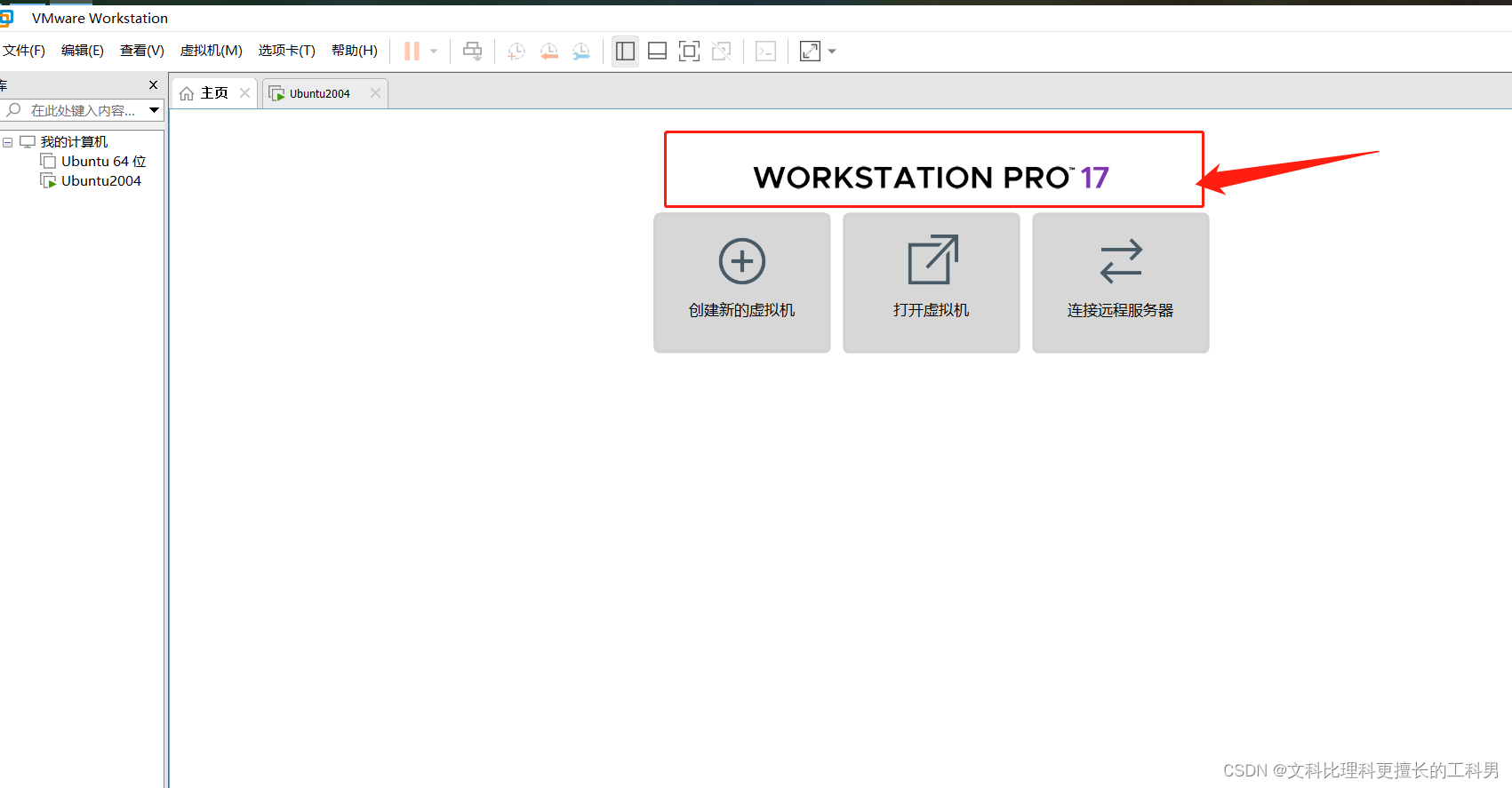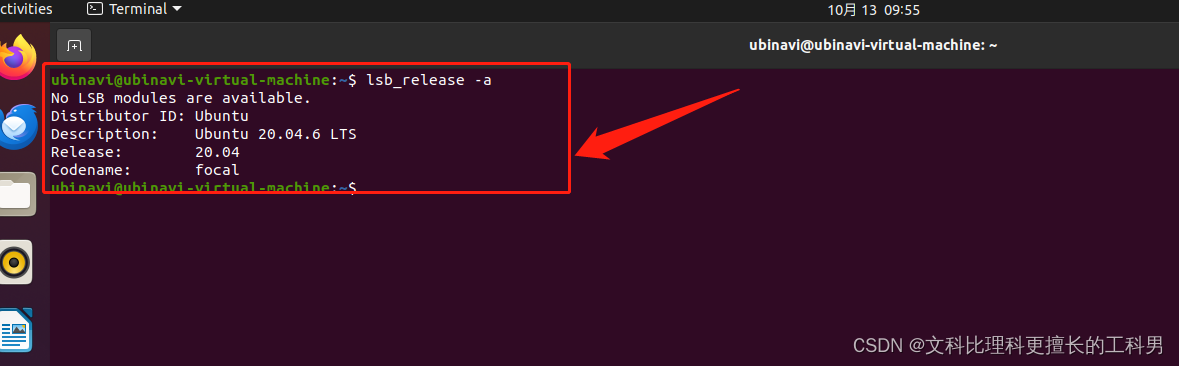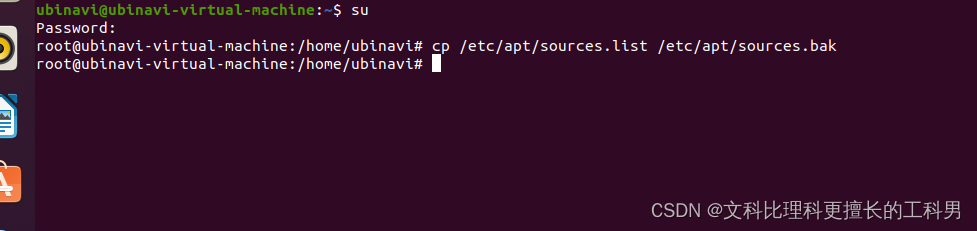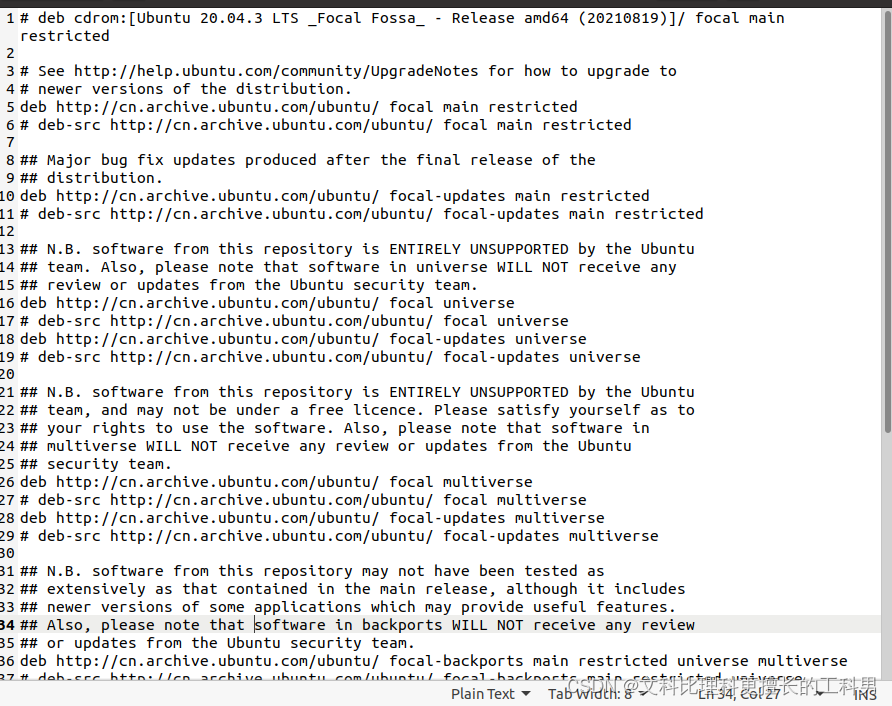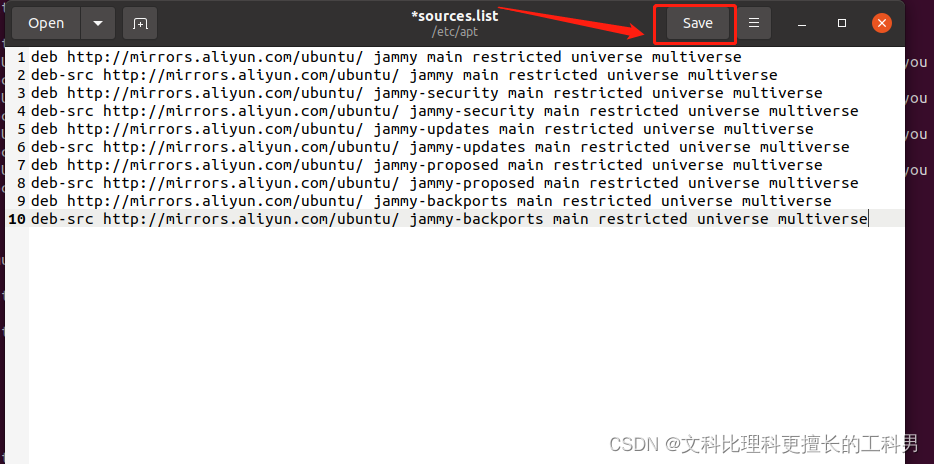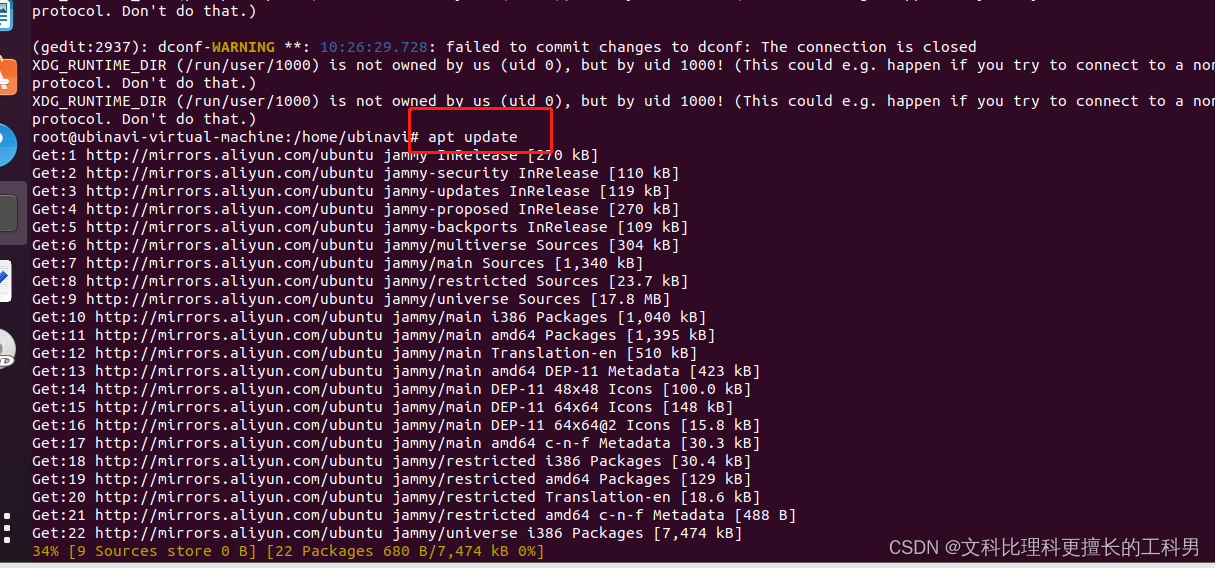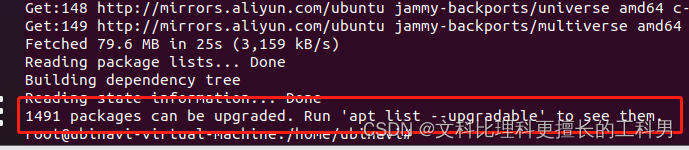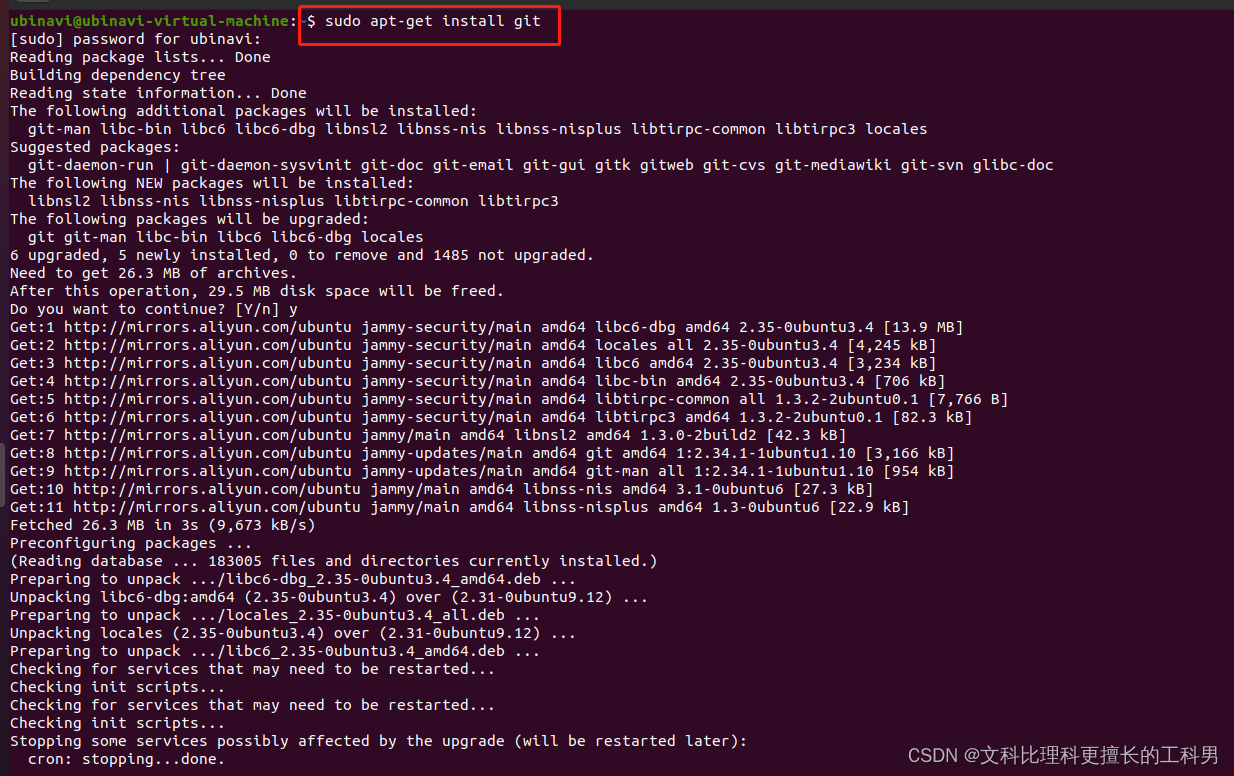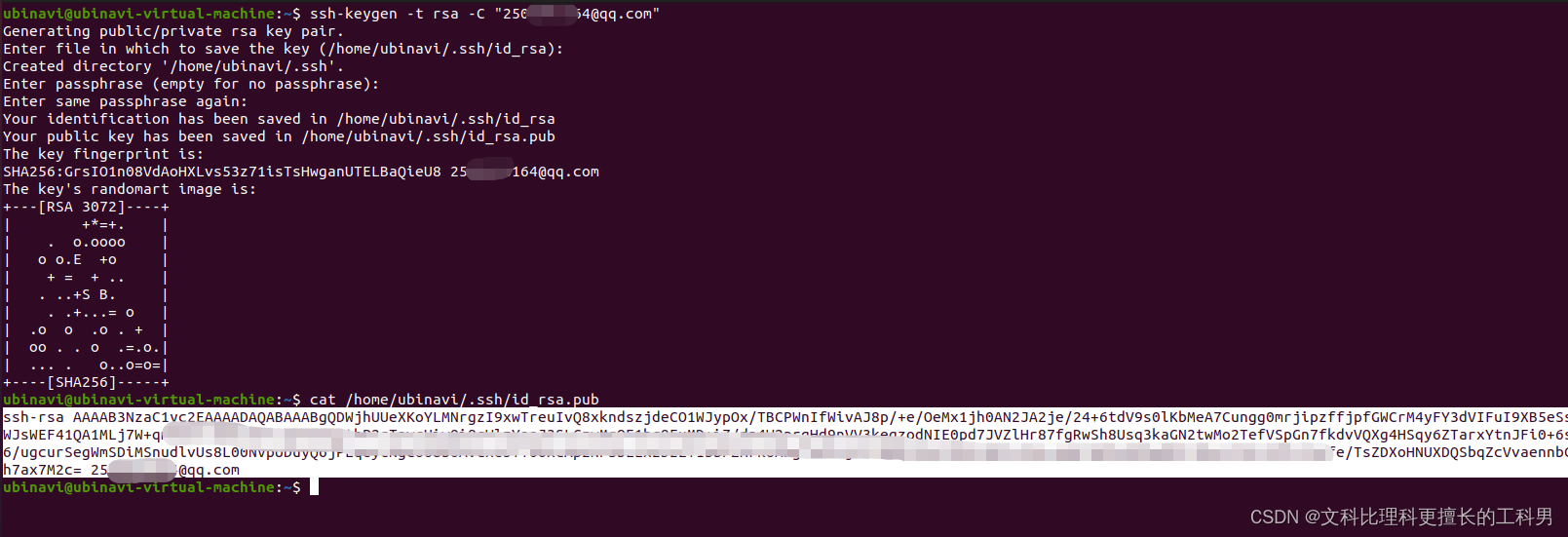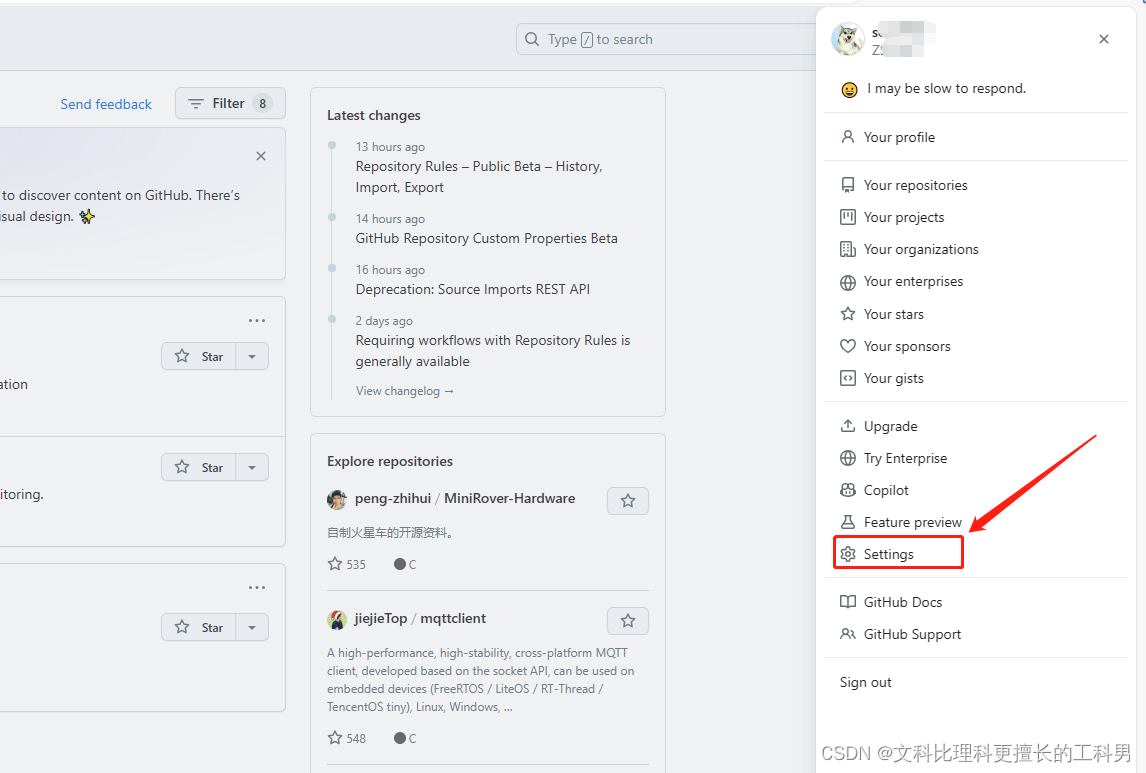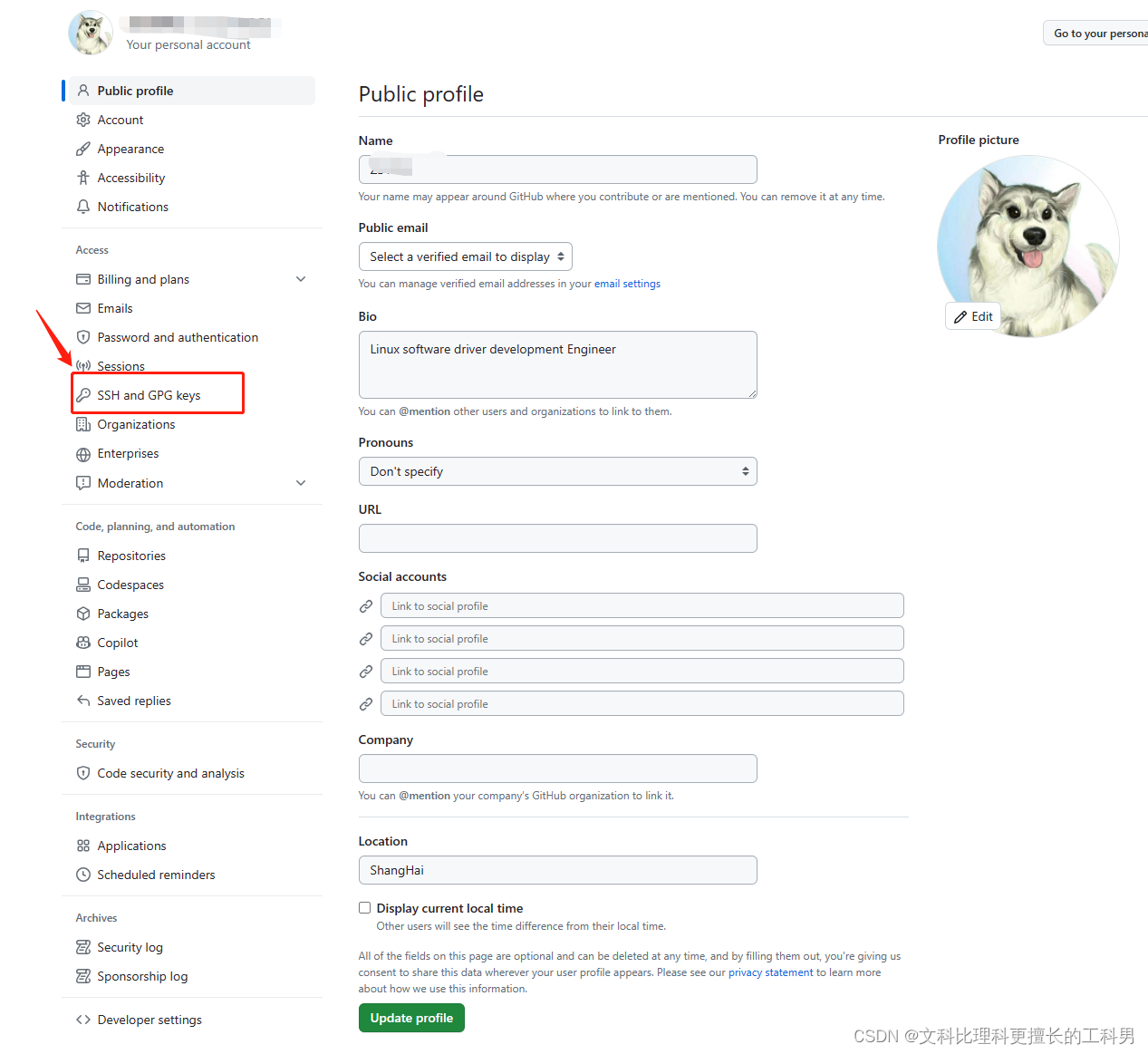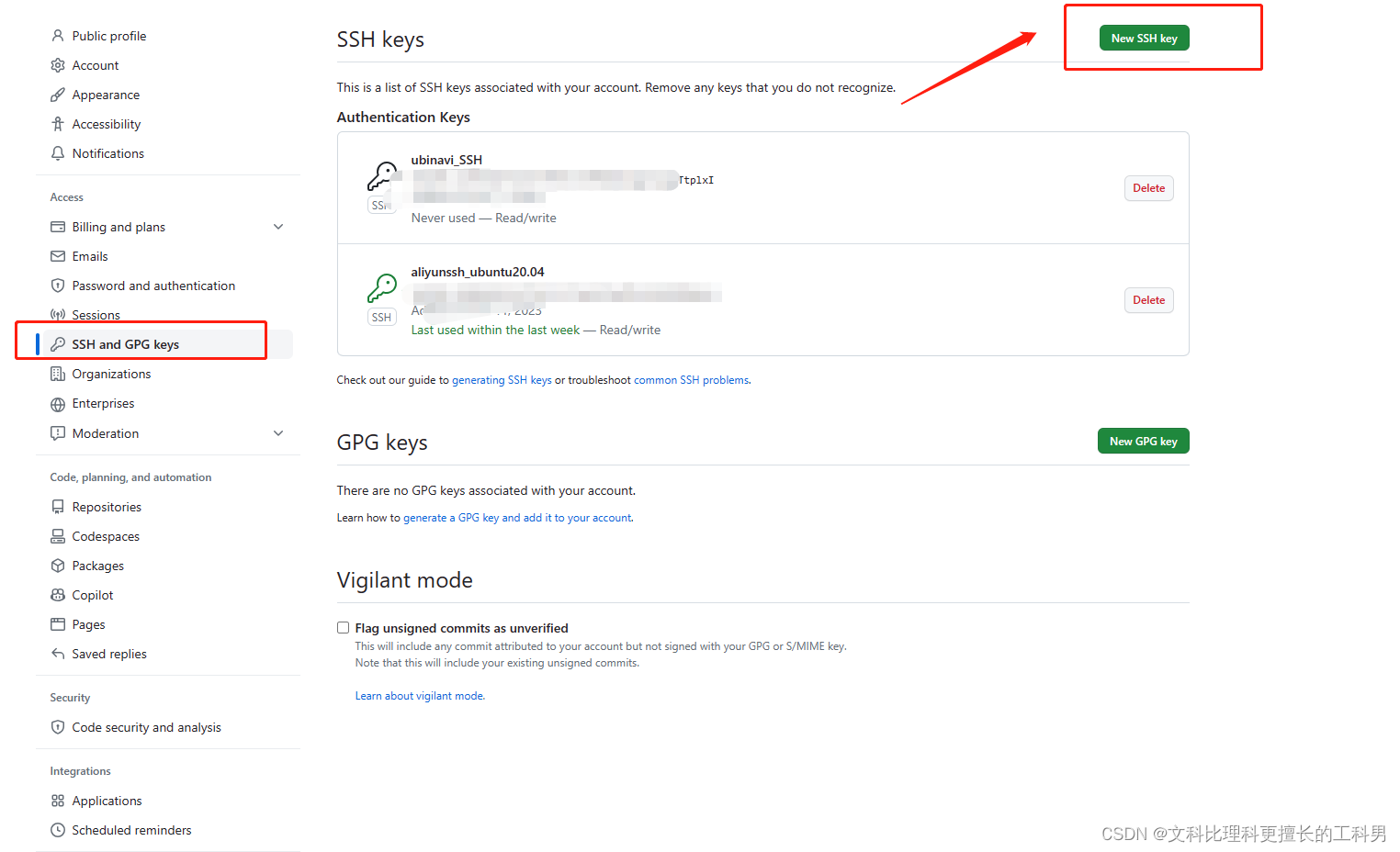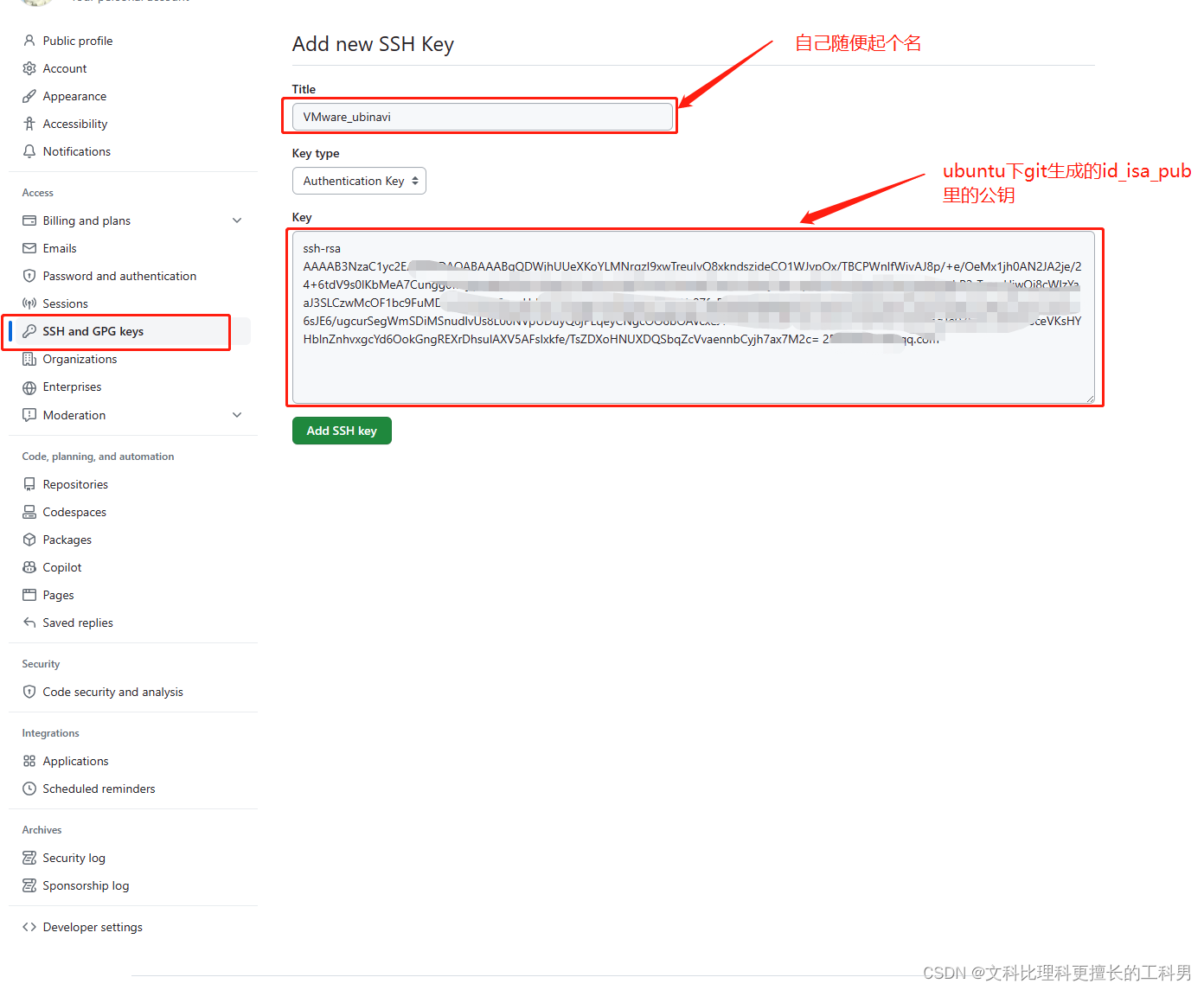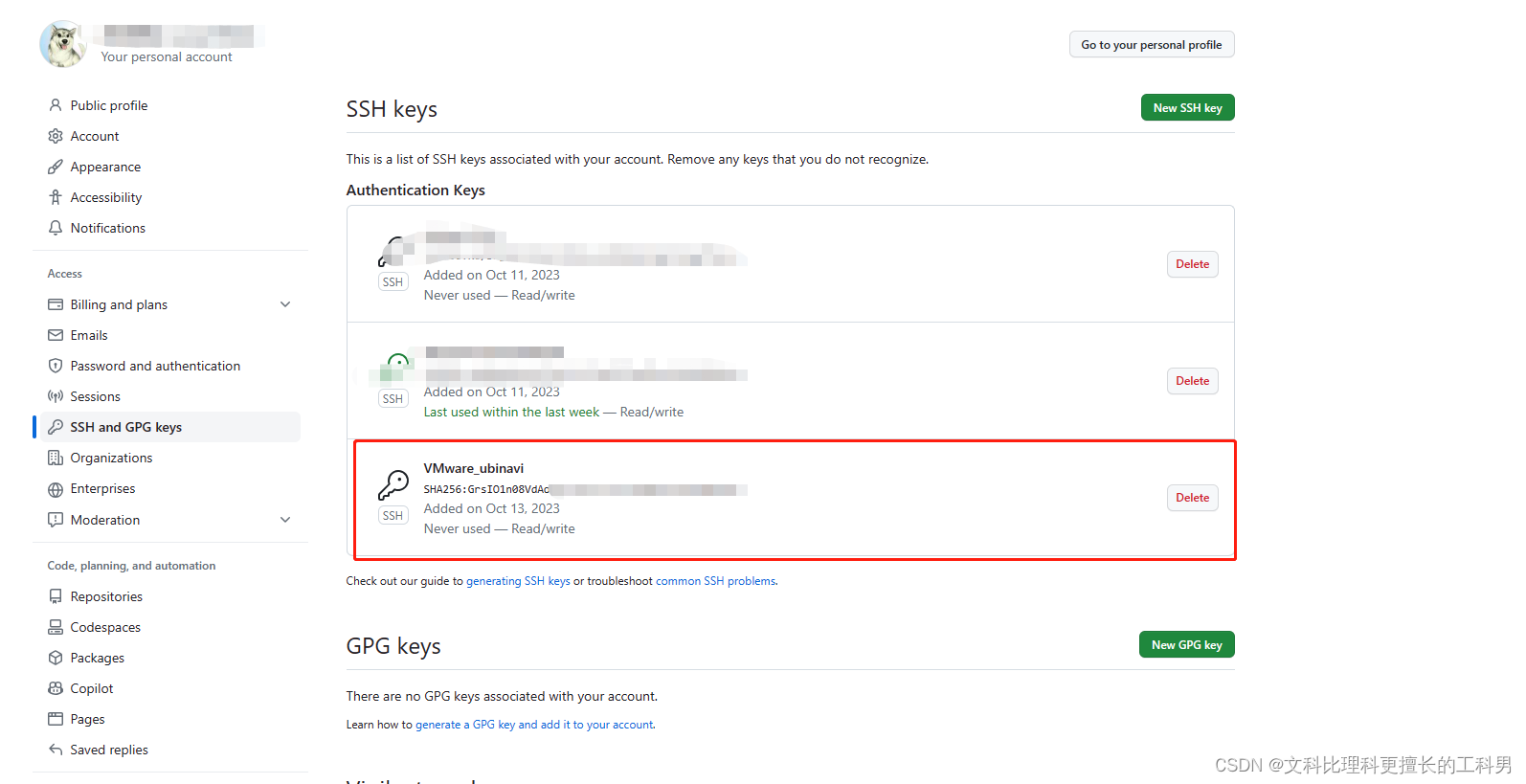ubuntu20.04环境下配置git链接github教程 |
您所在的位置:网站首页 › git 环境配置 › ubuntu20.04环境下配置git链接github教程 |
ubuntu20.04环境下配置git链接github教程
|
1.VMware
首先需要安装VMare,我的是VMware17 Pro,网上安装和和谐方法很多,这里我就不浪费时间介绍怎么安装和和谐了,安装好后查询VMware版本图如下:WORKSTATION PRO 17
百度一下找个ubuntu20.04版本的,安装包如下:desktop-amd64表示是带桌面版本
这里说明一下ubuntu分桌面版和服务器版两种,从安装包名字区分 桌面版: ubuntu-20.04.3-desktop-amd64服务器版: ubuntu-20.04.3-live-server-amd64 2.1怎么查询安装的linux版本号安装好后进入ubuntu20.04系统后可以查看版本,输入查看命令 lsb_release -a如下:
我的ubuntu20.04安装包百度网盘链接如下: 链接:https://pan.baidu.com/s/1Jkxb3PLT7WBC8F8JJ4OuDQ 提取码:1234 2.2更新镜像源最后一步是更新镜像源,如果不更新镜像源,ubuntu原生系统自带的镜像源下载东西很慢,尤其是访问github这种网站慢如蜗牛,更换方法如下,首先是从利用su切换普通用户到root用户下,然后执行备份镜像源命令:
然后执行: gedit /etc/apt/sources.list出现如下截图:
将上述截图里的内容全部删除后,添加阿里源。 deb http://mirrors.aliyun.com/ubuntu/ jammy main restricted universe multiverse deb-src http://mirrors.aliyun.com/ubuntu/ jammy main restricted universe multiverse deb http://mirrors.aliyun.com/ubuntu/ jammy-security main restricted universe multiverse deb-src http://mirrors.aliyun.com/ubuntu/ jammy-security main restricted universe multiverse deb http://mirrors.aliyun.com/ubuntu/ jammy-updates main restricted universe multiverse deb-src http://mirrors.aliyun.com/ubuntu/ jammy-updates main restricted universe multiverse deb http://mirrors.aliyun.com/ubuntu/ jammy-proposed main restricted universe multiverse deb-src http://mirrors.aliyun.com/ubuntu/ jammy-proposed main restricted universe multiverse deb http://mirrors.aliyun.com/ubuntu/ jammy-backports main restricted universe multiverse deb-src http://mirrors.aliyun.com/ubuntu/ jammy-backports main restricted universe multiverse添加完成后点击右上角的保存,如下图所示: 然后需要执行一下更新操作: apt update
出现如下截图就是更新成功了。
输入如下指令: sudo apt-get install git
安装好git后查询当前安装的git版本: git --version
因为 Git 是分布式版本控制系统,所以需要填写用户名和邮箱作为一个标识。建议 Git 的用户名和邮箱与 GitHub 的用户名和邮箱保持一致。输入如下命令配置githuab的用户名和密码: git config --global user.name "你的用户名" git config --global user.email "你的邮箱"比如我的github名字是:xxxx1992,邮箱是[email protected] 那么就输入: git config --global user.name "xxxx1992" git config --global user.email "[email protected]" github需要提前自己去注册,国内访问github非常慢,有的时候还进不去,需要自己想办法找个梯子。配置完成后可以使用如下命令查看绑定的用户名和邮箱: git config --list 4.2生成SSH公有和私有秘钥
4.2生成SSH公有和私有秘钥
由于访问 GitHub 的网络原因,走 HTTPS 协议可能会出现 git push 或者git clone会失败,建议走用SSH 传输协议!因为想从github上克隆和上传代码需要通过SSH方式与git通信,所以需要配置git中的SSH,输入如下指令: ssh-keygen -t rsa -C "你刚刚绑定的邮箱名字"
我的SSH公钥保存在/home/ubinavi/.ssh/id_rsa.pub,通过cat /home/ubinavi/.ssh/id_rsa.pub可以打开复制到github上。 4.3将git公钥添加到github上打开github,在右上角点击自己的头像,找到Settings点进去。
然后找到SSH and GPG keys
然后点击右上角的:New SSH key
然后按下图配置即可,Title名字自己自定义,Key就是你在刚刚git下生成的公钥,从ubunbu下复制过来,最后点击Add SSH key。
添加成功,如下图所示:
至此完成所有配置步骤!!! |
【本文地址】
今日新闻 |
推荐新闻 |